
Најпопуларниот видео прозорец на YouTube им дава можност на сите корисници да објавуваат коментари под ролки. Сопствениците на каналот често се соочуваат со манифестација на негативна или агресија, и едноставно со непријатни изјави. За среќа, избришете го коментарот на YouTube од телефонот, и од компјутерот.
Отстранување на коментар на YouTube
И покрај присуството на филтри за коментари, често постојат ситуации кога треба да ја избришете пораката. Вреди да се напомене дека можете да избришете снимки во два случаи. Ако тие беа оставени под вашето видео или ако е напишано директно до вас. Ние ќе погледнеме како да избришете непотребен коментар користејќи компјутер и апликации на паметни телефони.Ако сакате да го отстраните снимањето на друго лице, подобро е да ја контактирате услугата за поддршка, на авторот на видеото или да се жалите на коментарот.
Метод 1: PC верзија
Веб верзија на YouTube е особено популарна кај видео гледачите на континуирана основа. Благодарение на можноста за гледање видеа со висока резолуција на компјутерот, многу гледачи претпочитаат сајт. Отстранувањето на коментар нема да потрае многу време.
Важно е да се разгледа дека далечинската порака не е предмет на закрепнување. Ако се сомневате дали да го избришете или некој друг, неопходно е однапред да го решите.
- Ние одиме на местото на YouTube под вашето најавување. Ако немате сметка на Google за овластување на страницата, тогаш нема да можете да ги напуштите или избришете коментарите под ролерите.
- Ние бараме видео, коментар под кој треба да го избришете.
- Го наоѓаме саканиот влез. Ако сте автор на видеото, можете да избришете некој коментар. Ако не, тогаш избирате од пораките што ги оставивте.
- Го носиме глувчето на саканата низа. Иконата во форма на три вертикални точки ќе се појави во горниот дел од горниот дел.
- Кликнете и изберете "Избриши" ставка.
- Откако ќе кликнете на копчето, натписот ќе се појави во долниот дел што го избриша вашето снимање.
- Ако не се сеќавате како тоа беше наречено видео со коментар, секогаш можете да ја искористите приказната. За да го направите ова, на главната страница на кликнување во горниот лев агол на три ленти и одете во делот "Историја".
- Во прозорецот што се отвора, кликнете на "Коментари". После тоа, сите коментари оставени на страницата ќе се појават на вашата сметка.
- За да избришете било кој евиденција под ролерот, само треба да го донесете коментарот на коментарот и кликнете на копчето "Избриши". Корисникот исто така може да ја уреди пораката.
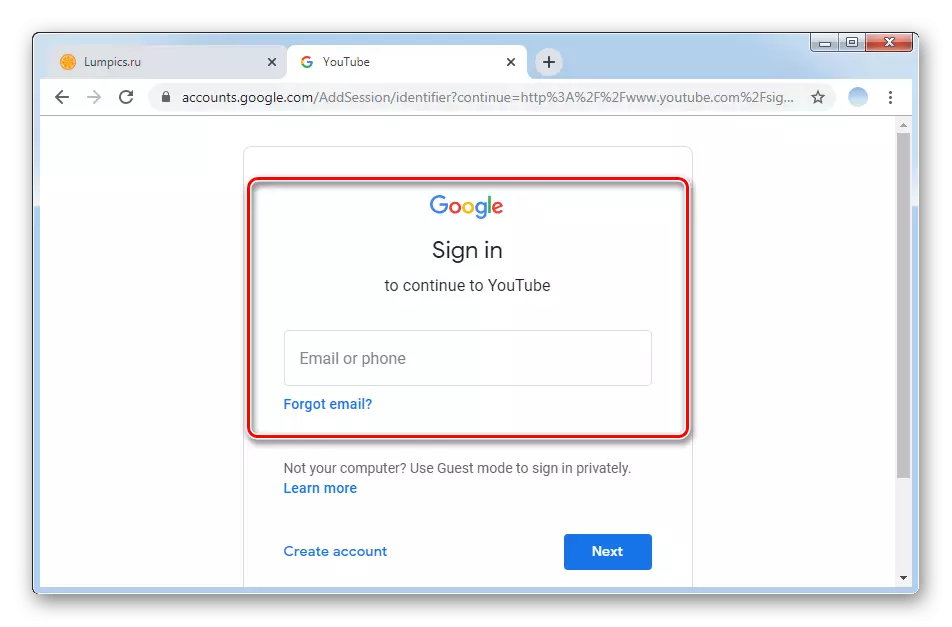

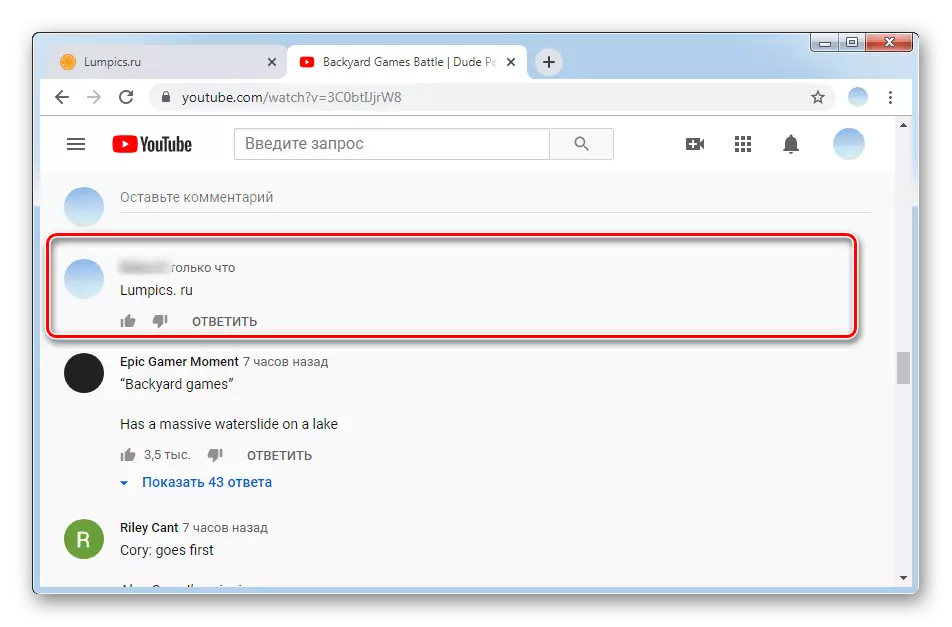
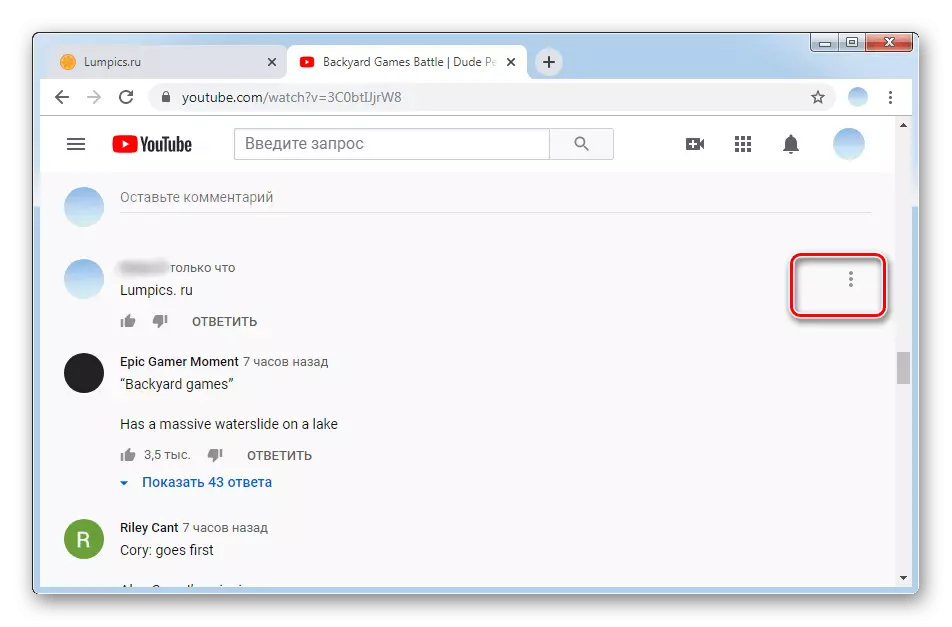
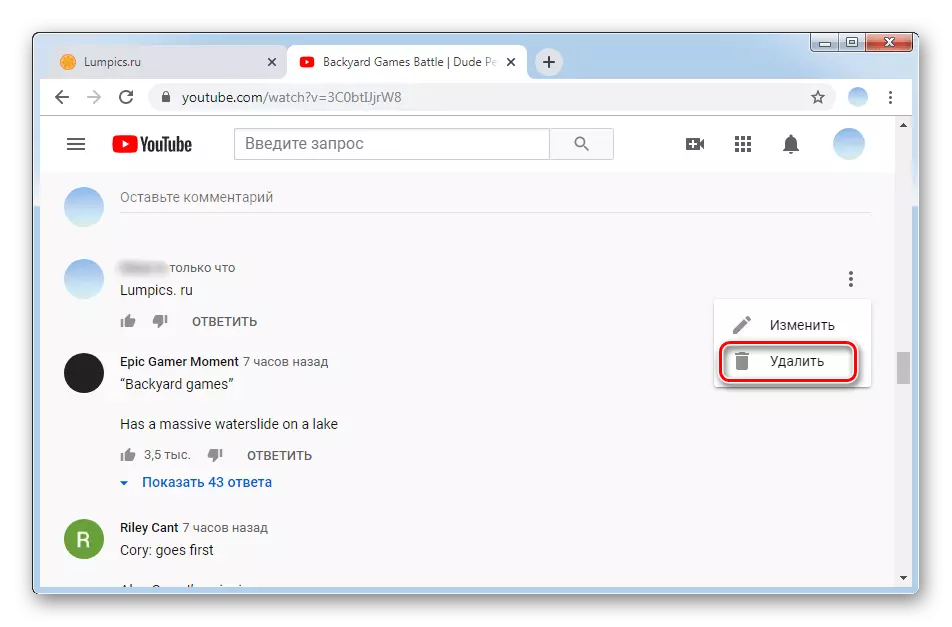


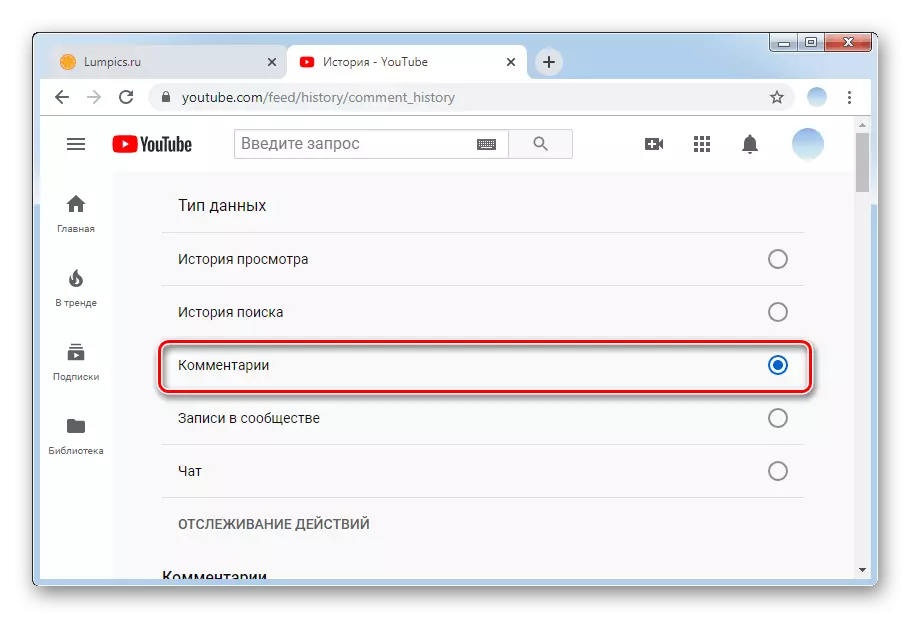

Метод 2: Мобилни апликации
Брендираните мобилни апликации на YouTube за Android и iOS им овозможуваат на корисниците сите исти карактеристики како веб-верзијата на услугата. Ако сте повеќе познати и попријатни за да ги гледате видеата, коментирате и разморите од паметниот телефон, ние нудиме да ги користиме инструкциите подолу. Апликацијата често е вклучена во збир на стандарден софтвер кој е инсталиран на телефонот по купувањето. Ако поради некоја причина немате апликација или претходно сте ја избришале, секогаш можете повторно да ја преземете од Google Play Market или App Store.
Како и со компјутер, само вашите коментари или коментари оставени под вашето видео може да се избришат преку мобилна апликација. Во овој случај недостасува дел со историјата на коментарот, па ако сакате да ги избришете старите записи, но не можете да го најдете видеото, препорачуваме да контактирате со PC верзија на хостинг.
/
- Ние одиме во апликацијата и изберете го видеото, коментарот под кој треба да го избришете.
- Скролувајте до препорачаните ролки, кои се прикажани од листата, додека не го сториме пред коментарите. Го наоѓаме саканиот влез.
- Наспроти сите ваши коментари (ако ролерот го објави, тогаш спроти сите коментари) можете да ја најдете иконата во форма на три вертикални точки.
- Кликнете на неа и кликнете "Избриши".
- Ќе се појави прозорец за да ги потврди вашите постапки. Повторно Тадам на "Избриши".
- По дното на екранот прикажува отстранување на коментари.


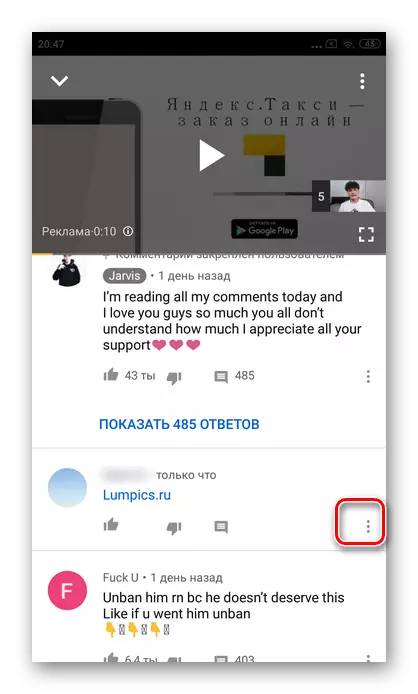
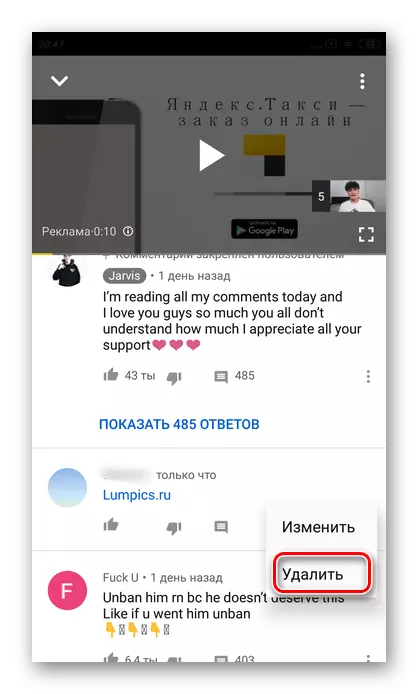


Ве молиме имајте предвид дека ако имате други записи под вашиот коментар, тие не исчезнуваат.
За да избришете сметка на друг корисник, треба директно да го контактирате сопственикот на каналот или да го користите копчето "Жалба", кое се наоѓа веднаш до сите пораки.
Детално го расклопувавме процесот на бришење на записи под видео во YouTube. Се надеваме дека овој напис ќе ви помогне брзо да ги извршите неопходните активности.
